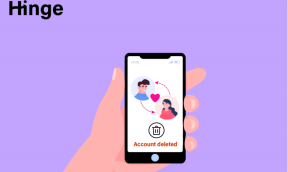Kaip įjungti automatinio pildymo funkciją „Android Oreo“.
Įvairios / / November 29, 2021
Visada yra kažkas įdomaus Android programinės įrangos atnaujinimai. Gaunate šaunių naujų funkcijų, naujų sąsajų (kai kuriais atvejais) ir visiškai kitokią išmaniojo telefono patirtį.

Taigi, kai gavau OxygenOS beta versija, pagrįsta Android Oreo „OnePlus 3“ man buvo labai malonu išbandyti naujas funkcijas, ypač automatinio pildymo funkciją – vieną iš pagrindinių svarbiausi Android O.
Tačiau įsivaizduokite mano nusivylimą, kai negalėjau įjungti garsiosios funkcijos. Taip, ne kiekviena „Android“ funkcija turi veikti nepriekaištingai ir kai kurias iš jų kartais reikia išjudinti.
Kaip įjungti automatinio pildymo funkciją „Android Oreo“.
Numatytoji automatinio pildymo funkcija jūsų vartotojo vardus ir slaptažodžius gauna iš „Chrome“ automatinio pildymo nustatymai. Taigi jūsų telefone turi būti tokia pati Google paskyra kaip ir darbalaukyje.
1. Įgalinti paslaugas
Eikite į Nustatymai > Kalbos ir įvestis ir pasirinkite Automatinio pildymo paslauga
. Jei jums pasisekė (skirtingai nei man), Automatinis pildymas naudojant Google parinktis taip pat bus sąraše ir viskas, ką jums reikia padaryti, tai ją įjungti.

2. Išvalykite talpyklą ir paleiskite iš naujo
Jei nematote Automatinis pildymas naudojant Google parinktį sąraše, nesijaudinkite, turime lengvą sprendimą.

Ši parinktis nerodoma dėl talpyklos problemos „Google Play“ paslaugose. Eiti į Nustatymai > Programos > Programų sąrašas ir slinkite žemyn, kad pasirinktumėte „Google Play“ paslaugos.
Pasirinkite Sandėliavimas ir bakstelėkite Išvalyti talpyklą. Norėdami užbaigti užduotį, turėsite iš naujo paleisti įrenginį.
3. Nustatykite automatinį pildymą
Kai įrenginys bus paleistas iš naujo, pereikite prie Automatinio pildymo paslaugos ir pasirinkite Automatinis pildymas naudojant Google ir ši funkcija bus įjungta jūsų „Android“ įrenginyje.

„Android Oreo“ automatinio pildymo funkcijos naudojimas
Įjungę automatinio pildymo funkciją, eikite į bet kurią programą, pvz., „Twitter“, „Facebook“ ar „Gmail“, ir pasirinkite prisijungimą.

The Automatinio pildymo paslauga nustatys įvesties lauką ir paragins leisti „Google“ užpildyti formą.

Spustelėkite tęsti ir „Google“ automatiškai užpildys atitinkamą naudotojo vardą (atsižvelgiant į jūsų paskyrų skaičių) ir išsaugotą slaptažodį.
Viskas, ką jums reikia padaryti, tai pasirinkti tinkamą porą iš paskyrų sąrašo ir leisti „Google“ pasirūpinti visa kita.
„Oreo“ automatinio pildymo naudojimas su slaptažodžių tvarkytuvais
Dar viena gera žinia yra ta, kad automatinio pildymo funkcija ne tik suderinama su „Chrome“ slaptažodžių tvarkykle, ji taip pat veikia kaip žavesys su trečiosiomis šalimis. slaptažodžių valdytojai.

Konfigūravimo būdas Automatinis pildymas trečiųjų šalių slaptažodžių tvarkytuvėms yra panašus į aukščiau aprašytą metodą. Viskas, ką jums reikia padaryti, tai pasirinkti minėtą programą Automatinio pildymo paslauga ir bakstelėkite Gerai pranešimų kortelėje.

Taigi, kai kitą kartą prireiks savo prisijungimo duomenys kad būtų automatiškai užpildytas, tereikia paliesti vartotojo vardo lauką ir bus rodoma kortelė, kurioje prašoma patvirtinti pagrindinį slaptažodį arba piršto atspaudą (atsižvelgiant į slaptažodžių tvarkytuvę). Po patvirtinimo būsite saugiai prisijungę prie programos vos per kelias sekundes.

Paskutinės mintys
Taip galite suaktyvinti „Android Oreo“ automatinio pildymo funkciją naudodami išsaugotus „Chrome“ slaptažodžius ir trečiųjų šalių slaptažodžių tvarkykles.
Taip, tiesa, kad išsaugoti slaptažodžiai turi problemų. Vos prieš porą mėnesių, „LastPass“ saugos klaida sukėlė didžiulį šurmulį technologijų pasaulyje. Todėl įsitikinkite, kad visada naudojate patikimas trečiosios šalies slaptažodžių tvarkytuvas.
Kadangi slaptažodžiai yra paskutinė visos jūsų asmeninės ir verslo informacijos siena, taip pat įsitikinkite, kad jūs naudoti stiprų slaptažodį.